18. BÖLÜM : Katı Model Düzenleme (Solid Editing)
- 1 YÜZEYLERİ KALINLAŞTIRMA (Extruded Faces)
- 2 YÜZEYLERİ RENKLENDİRME (Color Faces)
- 3 YÜZEYLERİ KOPYALAMA (Copy Faces)
- 4 OBJELERE DUVAR KALINLIĞI VERME (Shell)
- 5 YÜZEYLERE EĞİM VERME (Taper Faces)
- 6 YÜZEYLERİ TAŞIMA (Move Faces)
- 7 YÜZEYLERİ SİLME (Delete Faces)
YÜZEYLERİ TAŞIMA (Move Faces)
YÜZEYLERİ TAŞIMA (Move Faces)
Seçilen yüzeyi belirtilen yönde taşımak için Move Faces seçeneği kullanılır. Yüzey seçildikten sonra imleç taşınacak tarafa yönlendirilir. Genellikle objelerin içindeki delikler taşınır. Taşımanın aynı hizada olması için Orthomode
seçeneği kullanılır. Yüzey seçildikten sonra imleç taşınacak tarafa yönlendirilir. Genellikle objelerin içindeki delikler taşınır. Taşımanın aynı hizada olması için Orthomode  açık olmalıdır.
açık olmalıdır.
Yüzeyleri taşımak için aşağıdaki sıra takip edilir:
1. Move Faces (Yüzeyleri Taşı) seçeneğini kullanmak için komut şeridindeki Solid Editing paneli üzerindeki Move Faces düğmesine tıklanır veya klavyeden Solidedit yazılarak komut çalıştırılır.
düğmesine tıklanır veya klavyeden Solidedit yazılarak komut çalıştırılır.
Command:SOLIDEDIT
2. Yüzeyleri düzenlemek için Face (Yüzey) seçeneği kullanılır. Bunun için klavyeden F yazılıp Enter tuşuna basılır.
tuşuna basılır.
Enter a solids editing option [Face/Edge/Body/Undo/eXit] :F
(Bir katı düzenleme seçeneği giriniz [Yüzey/Kenar/Gövde/Geri al/Çıkış] <Çıkış>:Yüzey)
3. Yüzeyleri taşımak için Move (Taşıma) seçeneği kullanılır. Bunun için klavyeden M yazılıp Enter tuşuna basılır.
tuşuna basılır.
Enter a face editing option [Extrude/Move/…/Undo/ eXit] :M
(Bir yüzey düzenleme giriniz [Kalınlaştır/…/Eğim/…/Geri Al / Çıkış] <Çık>:Taşıma
4. Taşınacak yüzey seçilir (Şekil 1). Seçme işlemini bitirmek için Enter tuşuna basılır.
tuşuna basılır.
Select faces or [Undo/Remove]:P1 (Yüzeyleri seçiniz veya [G. al/Yüzeyi çıkar])
Select faces or [Undo/Remove/ALL]: (Seçimi bitirmek için)
(Seçimi bitirmek için)
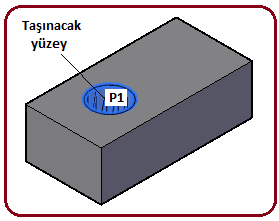
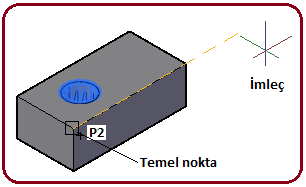
Şekil 1:Seçilen yüzey Şekil 2:Eğim noktaları 5. Taşımaya temel olacak temel nokta için herhangi bir yere tıklanır. Biz burada objenin bir köşesini seçtik (Şekil 2).
Specify a base point or displacement:P2 (Temel noktayı belirtiniz)
6. İmleç taşınacak tarafa yönlendirilir. Taşıma ölçüsü girilir ve Enter tuşuna basılarak işlem bitirilir (Şekil 3).
tuşuna basılarak işlem bitirilir (Şekil 3).
Specify a second point of displacement:50
7. Komuttan tamamen çıkmak için iki defa Enter tuşuna basılır.
tuşuna basılır. 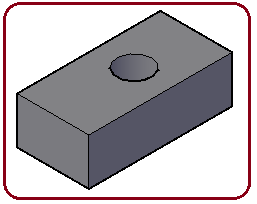
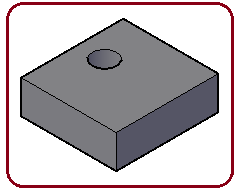
Şekil 3:Taşıma sonucu Şekil 4:Dış yüzeyin taşınması Not: Dış yüzeylerde aynı şekilde taşınır (Şekil 4).
Seçilen yüzeyi belirtilen yönde taşımak için Move Faces
 seçeneği kullanılır. Yüzey seçildikten sonra imleç taşınacak tarafa yönlendirilir. Genellikle objelerin içindeki delikler taşınır. Taşımanın aynı hizada olması için Orthomode
seçeneği kullanılır. Yüzey seçildikten sonra imleç taşınacak tarafa yönlendirilir. Genellikle objelerin içindeki delikler taşınır. Taşımanın aynı hizada olması için Orthomode  açık olmalıdır.
açık olmalıdır. Yüzeyleri taşımak için aşağıdaki sıra takip edilir:
1. Move Faces (Yüzeyleri Taşı) seçeneğini kullanmak için komut şeridindeki Solid Editing paneli üzerindeki Move Faces
 düğmesine tıklanır veya klavyeden Solidedit yazılarak komut çalıştırılır.
düğmesine tıklanır veya klavyeden Solidedit yazılarak komut çalıştırılır.Command:SOLIDEDIT

2. Yüzeyleri düzenlemek için Face (Yüzey) seçeneği kullanılır. Bunun için klavyeden F yazılıp Enter
 tuşuna basılır.
tuşuna basılır.Enter a solids editing option [Face/Edge/Body/Undo/eXit] :F

(Bir katı düzenleme seçeneği giriniz [Yüzey/Kenar/Gövde/Geri al/Çıkış] <Çıkış>:Yüzey)
3. Yüzeyleri taşımak için Move (Taşıma) seçeneği kullanılır. Bunun için klavyeden M yazılıp Enter
 tuşuna basılır.
tuşuna basılır.Enter a face editing option [Extrude/Move/…/Undo/ eXit] :M

(Bir yüzey düzenleme giriniz [Kalınlaştır/…/Eğim/…/Geri Al / Çıkış] <Çık>:Taşıma
4. Taşınacak yüzey seçilir (Şekil 1). Seçme işlemini bitirmek için Enter
 tuşuna basılır.
tuşuna basılır.Select faces or [Undo/Remove]:P1 (Yüzeyleri seçiniz veya [G. al/Yüzeyi çıkar])
Select faces or [Undo/Remove/ALL]:
 (Seçimi bitirmek için)
(Seçimi bitirmek için)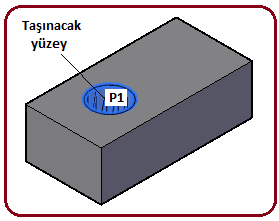
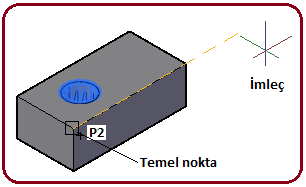
Şekil 1:Seçilen yüzey Şekil 2:Eğim noktaları 5. Taşımaya temel olacak temel nokta için herhangi bir yere tıklanır. Biz burada objenin bir köşesini seçtik (Şekil 2).
Specify a base point or displacement:P2 (Temel noktayı belirtiniz)
6. İmleç taşınacak tarafa yönlendirilir. Taşıma ölçüsü girilir ve Enter
 tuşuna basılarak işlem bitirilir (Şekil 3).
tuşuna basılarak işlem bitirilir (Şekil 3).Specify a second point of displacement:50

7. Komuttan tamamen çıkmak için iki defa Enter
 tuşuna basılır.
tuşuna basılır. 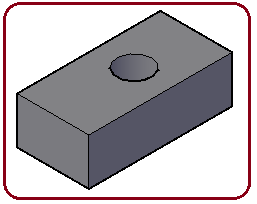
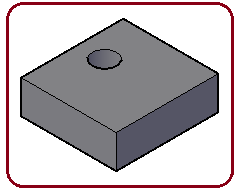
Şekil 3:Taşıma sonucu Şekil 4:Dış yüzeyin taşınması Not: Dış yüzeylerde aynı şekilde taşınır (Şekil 4).



